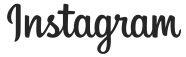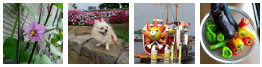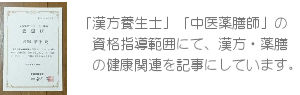TOMOIKU*ブログ
11.22015
メールをGmailで共有する方法
Gmailと連携をお願いします。
Gmail画面から、送受信ができるようになります。
Gmailをご利用していない方は、他のメールでも連携できると思います。その時に必要なサーバーとポートです。
■POPサーバー: pop3.lolipop.jp ポート: 995
■SMTP サーバー: smtp.lolipop.jp ポート:465
お送りしたメールアドレスとパスワードを使用してください
【例】
メールアドレス: kyouko@tomoiku171.or.jp
パスワード: TOmoiku171_kyo
①ご自分のGmailを開き、右側にある車印をクリックして【設定】画面
すべての設定を表示
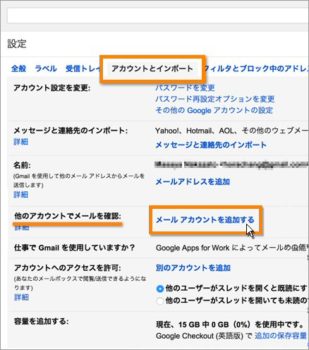
アカウントとインポート
↓
他のアカウントでメールを確認
↓
メールアカウントを追記する
②メールのアカウントの追記
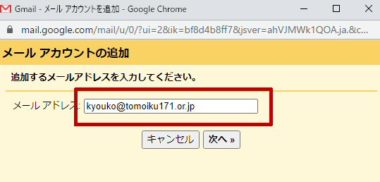
メールアドレス:メールアドレスを入力
↓
次へ
③メールのアカウントの追記
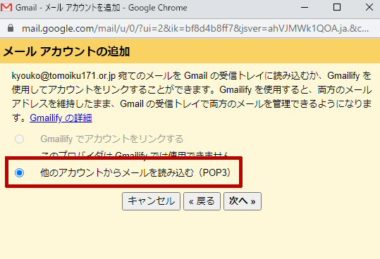
他のアカウントからメールを読み込む(POP3)
↓
次へ
④メールアカウントの追加
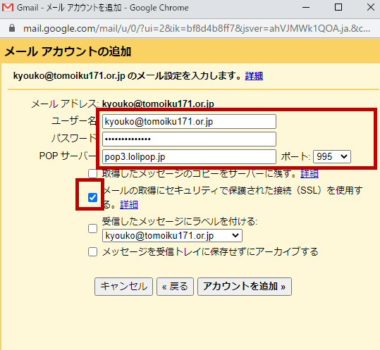
ユーザー名: メールアドレス
パスワード: パスワード
POPサーバー: pop3.lolipop.jp
ポート: 995
↓
メールの取得にセキュリティで保護された接続(SSL)を使用する。チェック
↓
アカウントを追加
⑤メール アカウントを追加しました。
↓
「はい」にチェック
↓
次へ
⑥自分のメールアドレスを追加
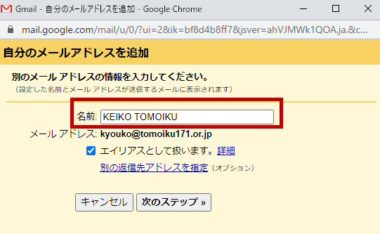
名前 :ご自分のドメイン名が表示されます。協会で送信するものなので、「日本防災共育協会 〇名前〇」とかの方が、個人的なトラブルがなくていいと思います。
↓
エイリアスとして扱います。チェック
↓
次のステップ
⑦SMTPサーバー経由でメールを送信します。
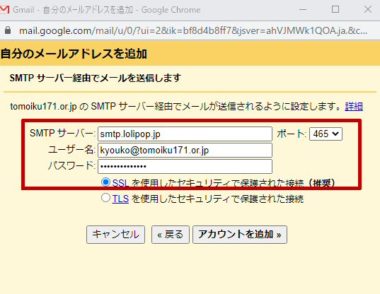
SMTP サーバー: smtp.lolipop.jp
ポート:465
ユーザー名: メールアドレス
パスワード: パスワード
↓
SSL を使用したセキュリティで保護された接続 チェック
↓
アカウントを追記
⑧自分のメールアドレスを追記
確認コードを記載したメールを kyouko@tomoiku171.or.jp に送信しました。と表示されるので、TOMOIKUのサーバに入ります。
下記アドレス先で、メールアドレスと暗証番号を入力してください。
https://tools.lolipop.jp/mail/
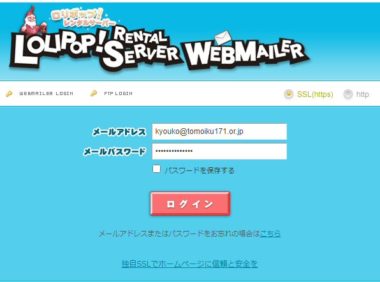
様々な設定を行っているので、マニュアル ユーザー専用ページ ログアウトなどには、触れないようにお願いします。
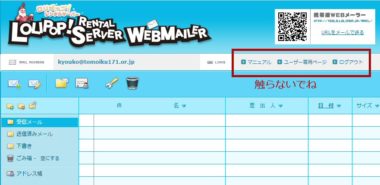
メール内容を確認して、Gmail画面に【確認コード】を入力してください。確認をクリックして完了です。
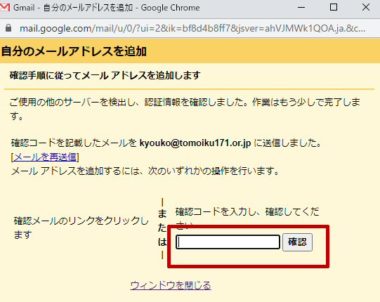
この設定は、当協会にメールが届き転送された時点で、メール内容が協会側にわからないようになっています。
もしトラブルの回避目的で協会側にも内容を残しておきたい場合は、Gmail側の設定画面「情報を編集」から、「取得したメッセージのコピーをサーバーに残す」にチェックを入れる再設定すると、アカウントから既存のメールと新着メールの両方を読み込むことができます。
当協会では、皆さまからの指示がない限り、皆さま宛のメール内容を確認することはありません。
一度、自分のメールアドレスにテストで送信してみてください。
送信後転送するのに、1~2分の時間差がかかりました。
どうぞよろしくお願いいたします。
<健康を意識した目的別レシピ>




生活を彩る 関連記事
* TOMOIKUの姉妹サイト紹介 *